查看端口占用步骤:(win10为例)
1、首先打开“开始菜单”,输入“CMD”搜索命令提示符,并以管理员身份打开:
如果是Win10,也可以搜索CMD,以管理员身份打开,或是WIN+R,输入CMD回车。
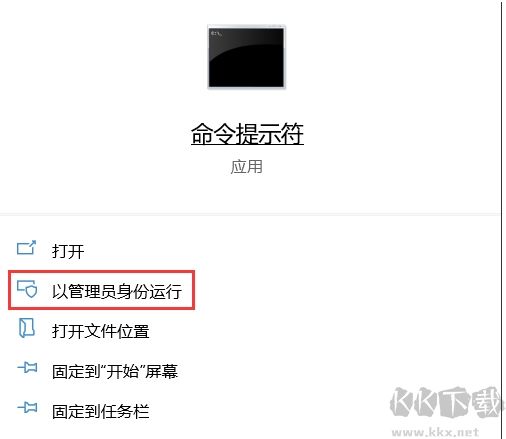
2、接下来我们用:“netstat -ano”命令获得所有网络连接活动的列表,在表中,本地地址IP地址后方冒号之后的即是端口号:
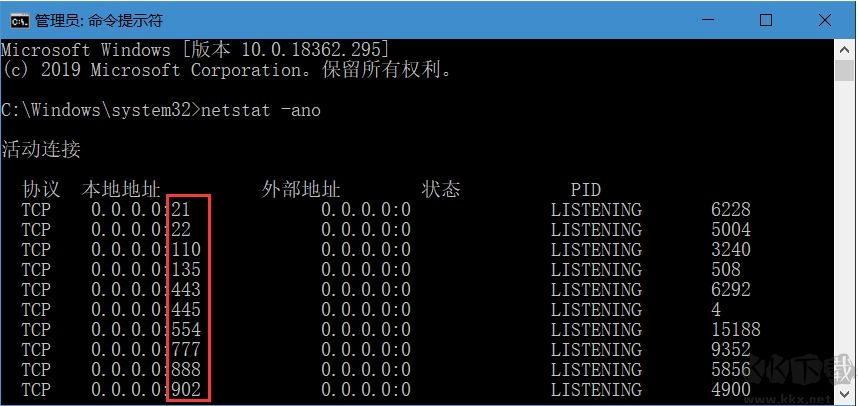
3. 如果想要查找特定的端口可以输入命令“netstat -aon|findstr "端口号"”,例如“netstat -aon|findstr "888"”即为查找端口号为888的信息:
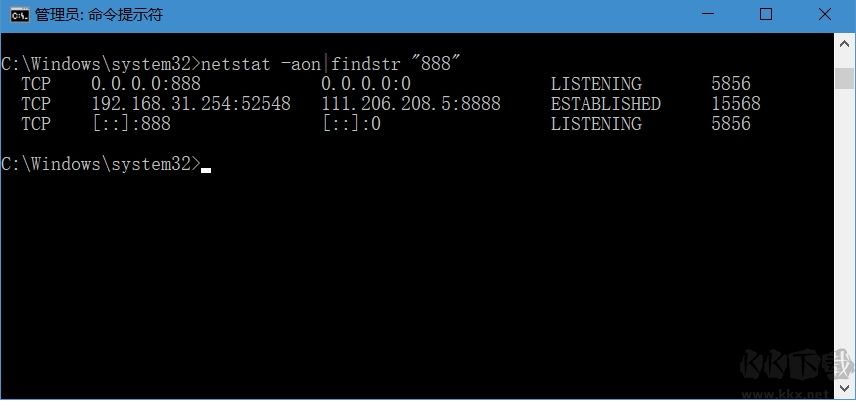
4. 这时我们就可以看到占用端口888的进程了,记下最后的PID (PID是进程的唯一标识符)
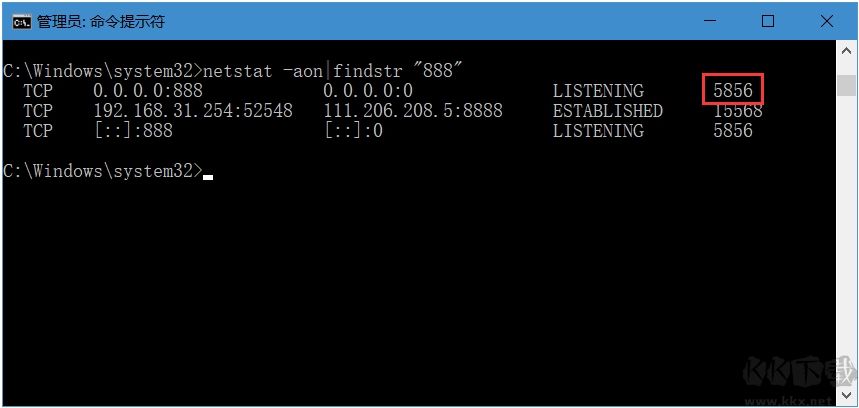
5. 然后再打开任务管理器,转到“详细信息”中查找相同PID的进程。
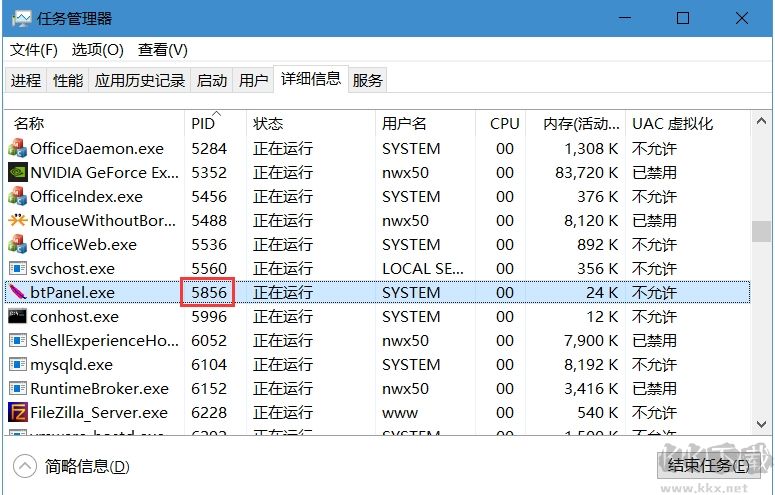
6. 找到之后,我们可以先结束这个进程,让其它软件运行,如果必须要两个软件同时使用,那么还需要去软件中设置端口号才可以的。
相信看了上面查看电脑络端口号的方法,大家就可以很简单的找到占用网络端口的程序了。






